Inline Related Posts में लगाना बहुत ही अच्छा है। इसे आपके ब्लॉग पोस्ट लोड होने का समय कम हो जाता है। यादी आप ब्लॉगिंग करते हैं आप जरूर सोचते होंगे कि मेरा ब्लॉग फास्ट लोडिंग हो, काम टाइम इन जड़ा स्पीड मी।
ब्लॉग फ़ास्ट लोडिंग रिलेटेड पोस्ट में का अहम रोल होता है। थंबनेल से Related Posts ज्यादा लोडिंग लेता है जिससे हमारा ब्लॉग भी ज्यादा टाइम में लोड होता है।
वर्डप्रेस में, “Inline Related Posts” एक सुविधा या प्लगइन है जो आपको किसी पोस्ट की सामग्री के भीतर संबंधित पोस्ट प्रदर्शित करने की अनुमति देता है। यह सुविधा आगंतुकों को अन्य प्रासंगिक सामग्री दिखा कर आपकी वेबसाइट पर व्यस्त रखने में मदद कर सकती है, जिसे पढ़ने में उनकी रुचि हो सकती है।
जिस तरह से यह काम करता है वह आपके पोस्ट की सामग्री का विश्लेषण करने के लिए एल्गोरिदम का उपयोग करके और कीवर्ड, श्रेणियों या टैग जैसे कारकों के आधार पर संबंधित पोस्ट ढूंढता है। संबंधित पोस्ट को तब पोस्ट की सामग्री के भीतर लिंक के रूप में प्रदर्शित किया जाता है, आमतौर पर एक सूची प्रारूप में।
कई प्लगइन्स उपलब्ध हैं जो आपको अपनी वर्डप्रेस वेबसाइट पर “Inline Related Posts” सुविधा जोड़ने की अनुमति देते हैं। कुछ लोकप्रिय विकल्पों में “वर्डप्रेस के लिए संबंधित पोस्ट,” “इनलाइन संबंधित पोस्ट,” और “YARPP – फिर भी एक अन्य संबंधित पोस्ट प्लगइन” शामिल हैं।
Table of Contents
Inline Related Posts में कैसे लगाएं
वर्डप्रेस में संबंधित पोस्ट ऐड करना बहुत सिंपल है, आप बस एक प्लगइन एक्टिव करके अपने वर्डप्रेस के सभी पोस्ट में इनलाइन संबंधित पोस्ट ऐड कर सकते हैं।
इनलाइन संबंधित पोस्ट क्यों लगाये
ब्लॉग पोस्ट या पेज को फ़ास्ट लोडिंग के लिए Inline Related Posts लगे। जिस्मे थंबनेल शो ना हो। जब थंबनेल शो नहीं होगा तो लोड भी घटेगा।
क्या पोस्ट हम अपने ब्लॉग पोस्ट के आला से संबंधित पोस्ट को पूरी तरह से अनुकूलित कर सकते हैं, जितने भी Inline Related Posts Show करना चाहते हैं करा सकते हैं और रंग भी बदल सकते हैं
WordPress Inline Related Posts Add Kaise kare
Step.1 पहले आपको अपने वर्डप्रेस में प्लगइन इनस्टॉल करना है। जिसका नाम है Inline Related post plugin
Step.2 इनलाइन रिलेटेड पोस्ट प्लगइन एक्टिवेट करने के बाद, अब प्लगइन की सेटिंग में जाना है। सेटिंग जारी रखें फ्री वर्जन पर क्लिक करना है।
Step.3 अब यहां पर आप ऊपर एक्टिव पर क्लिक करके इसे ऑल पोस्ट के लिए एक्टिव कर देना है।

Step.4 अब नीचे दिए गए, अपने ब्लॉग पोस्ट में दिखावट कैसे बदलें संबंधित पोस्ट देखें। अपने हिसाब से आप कस्टमाइज कर सकते हैं।
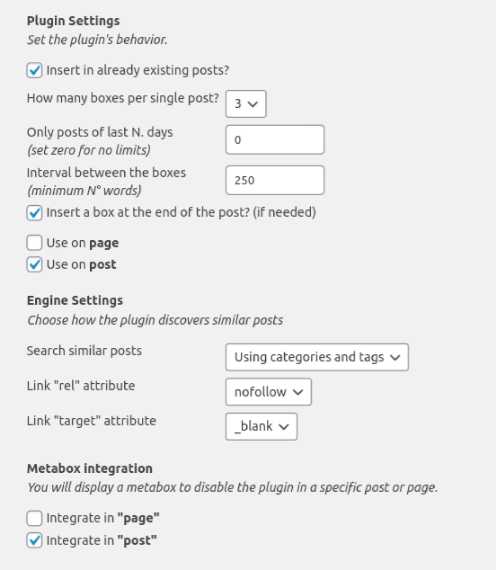
Step.5 वर्डप्रेस संबंधित पोस्ट प्लगइन सेटिंग मी इन्सर्ट इन पहले से ही एक्साइटिंग पोस्ट मार्क कर देना है, जिसे आपके ब्लॉग के सभी पोस्ट मी ऑटोमेटिकली ऐड हो जाता है।
यादी आप अपने ब्लॉग या वेबसाइट के सभी पेज, और पोस्ट में ऐड करना चाहता है। To Post and Page Done को Tick Mark कर ले और Setting सेव कर दे।
- Blog में Google Analytics Setup कैसे Add करें (Blogger/WordPress)?
- Hostinger Hosting में WordPress कैसे Install करें (1 मिनट में)?
- WordPress Post Related Post add कैसे करें?
यादी आपको ये जानकारी पसंद आई हो तो आप हमारे ब्लॉग को ट्विटर, फेसबुक, यूट्यूब पर फॉलो कर सकते हैं। और अपना बहुमूल्य फीडबैक जरूर शेयर करें।